Personalizar páginas y asignar la integración de su sitio web
Objetivos de aprendizaje
Después de completar esta unidad, podrá:
- Personalizar el formulario de inscripción de voluntarios.
- Enumerar otras páginas web incluidas con Volunteers for Salesforce (V4S).
- Brindar a su desarrollador web lo que necesita para integrar con V4S.
Personalizar su formulario de inscripción
Ahora agreguemos los toques finales a la integración de su sitio web.
Vimos los campos que el formulario de inscripción incluye de forma predeterminada: Nombre, Apellidos, Email, Teléfono de trabajo, Teléfono particular, Organización, Dirección de correo y Number of Volunteers (Número de voluntarios).
Pero quizá no le importe el teléfono del trabajo y desee retirarlo del formulario. O quizá tenga un campo personalizado en el objeto Contacto que realiza el seguimiento de algo que desee incluir.
Puede hacer todo eso con Volunteers for Salesforce (V4S).
Puede incluir cualquier campo de objeto Horas de voluntario o Contacto (estándar o personalizado) en su formulario de inscripción. Esto se debe a que el formulario de inscripción de voluntario utiliza una función práctica denominada conjuntos de campos. En Salesforce, un conjunto de campos es una agrupación de campos que una página de Visualforce puede utilizar. Los conjuntos de campos empleados para el formulario de inscripción se denominan VolunteersJobListingFS.
Nuestra organización sin ánimo de lucro ficticia, No More Homelessness (NMH), generalmente necesita llamar a los teléfonos celulares de sus voluntarios. Debido a que Teléfono celular es un campo en el contacto, el coordinador de voluntarios, Enoch, y el administrador, Gorav, de NMH saben que pueden agregarlo al formulario de inscripción de voluntario.
Sigamos a Gorav mientras agrega el campo Teléfono celular al conjunto de campos.
- En Configuración, haga clic en la ficha Gestor de objetos.
- En la lista de objetos, haga clic en Contacto.
- Haga clic en Conjuntos de campos en el menú izquierdo.
- Haga clic en VolunteersJobListingFS. La página Lista de trabajos, que contiene el formulario de inscripción de voluntario, utiliza este conjunto de campos.
- La página Conjunto de campos es como la página Modificar formato de página estándar. Puede agregar, eliminar y volver a ordenar campos de la misma forma. Gorav ingresa
Móvilen el cuadro Búsqueda rápida para buscar el campo, luego, arrastra el campo Móvil para ubicarlo justo después de Teléfono particular.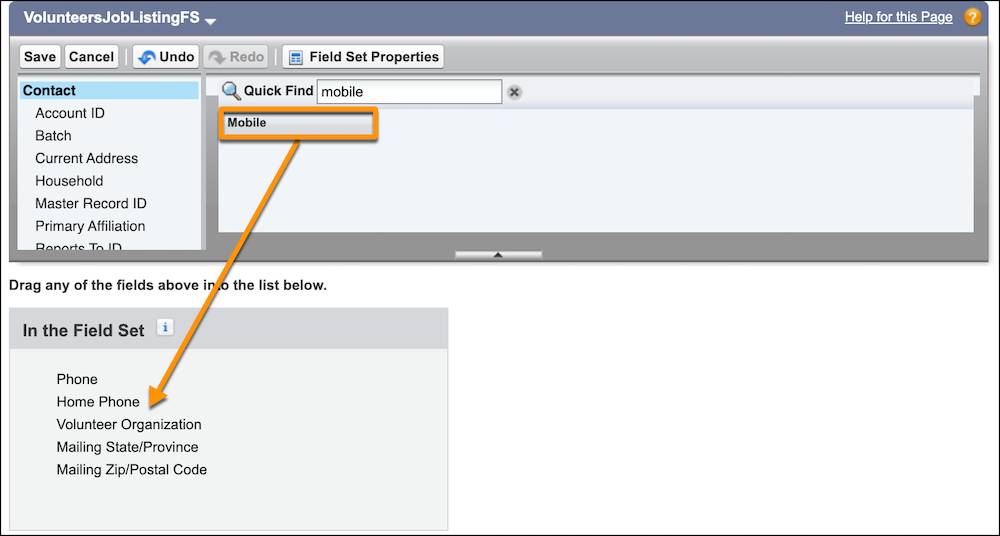
Cuando diseñe su formulario, utilice únicamente los campos de los objetos Contacto u Horas de voluntario. Mientras que los demás objetos están disponibles, sus campos no muestran ni permiten el ingreso de datos mediante el conjunto de campos. - Haga clic en Guardar.
- Para probar el nuevo y mejorado formulario de inscripción de voluntario, vaya a la misma URL que utilizó al probar su sitio. (Recuerde agregar
/GW_Volunteers__VolunteersJobListingFSal final de su URL de sitios de Salesforce). - Haga clic en un vínculo de inscripción para ver los campos agregados al formulario. Gorav y Enoch prueban y ven que se agregó el campo Teléfono celular.

Sugerencia para la solución de problemas: Si cualquiera de los campos que agrega al conjunto de campos no aparece en su formulario de inscripción, es posible que no esté activado para el perfil Usuario invitado de sitios de voluntarios. Si es así, recibirá un mensaje de error en la parte superior de la página de color rojo indicando qué campos hay que activar.
Para activar los campos:
- Haga clic en Configuración de acceso público en la página Detalles de sitio.

- Modifique el perfil para dar acceso a los campos que desee incluir en el formulario de inscripción. (Para obtener más información sobre la modificación de perfiles, vea el módulo Seguridad de datos vinculado en la sección Recursos).
Otras páginas de V4S
Además de la página Lista de trabajos de voluntario y el formulario de inscripción, V4S incluye otras páginas útiles para asistir los esfuerzos de sus voluntarios. Vamos a verlas.
| Una página | Qué hace | Qué agregar a su URL de sitios de Salesforce |
|---|---|---|
|
Página de inscripción de voluntario genérica |
Un voluntario puede expresar un interés general sin inscribirse en un turno específico. |
/GW_Volunteers__VolunteersSignupFS |
|
Página de calendario |
Muestra una vista de calendario de sus trabajos de voluntarios. |
/GW_Volunteers__JobCalendar |
|
Página de reporte de horas |
Los voluntarios pueden reportar las horas que trabajaron en un trabajo específico. |
/GW_Volunteers__VolunteersReportHours |
|
Búsqueda de contactos en sitio personal |
Los voluntarios pueden seleccionar un vínculo a su sitio personal para ver toda su información de voluntario. |
/GW_Volunteers__PersonalSiteContactLookup |
|
Búsqueda de contactos en sitio personal |
Muestra a un voluntario su información de contacto y voluntario, sus próximos turnos de trabajos y su historial de voluntario. |
/GW_Volunteers__PersonalSiteContactInfo |
Cada página es personalizable. Para más detalles, consulte la documentación de V4S vinculada en la sección Recursos.
Enoch quiere ver el aspecto de sus eventos en la página de calendario, así que sigámosla mientras realiza una vista previa de esa página.
- En Configuración, ingrese
Sitiosen el cuadro Búsqueda rápida y, a continuación, seleccione Sitios. - Haga clic en la URL de sitios de Salesforce para su sitio.
- Para ver la página de calendario, adjunte
/GW_Volunteers__JobCalendara la URL en la barra del navegador.
Esta es la vista de calendario de eventos de NMH del mes. ¡Es bueno tener una manera sofisticada de mostrar a sus voluntarios lo que está pasando y tener los datos de sus voluntarios en Salesforce!

Qué trabajos asignar a su desarrollador web
Realizó el 95 % del trabajo para integrar V4S con su sitio web. Creó un sitio, configuró los permisos y el acceso necesarios, probó su sitio y personalizó su formulario de inscripción.
¿Qué queda?
La integración de las páginas de V4S con su sitio web normalmente lleva aparejado incrustarlas en sus páginas con un iframe. No se preocupe si no sabe lo que un iframe es, su desarrollador web sí sabe. Su desarrollador web necesita, por lo menos, la URL de las páginas que desea agregar a su sitio.
A Enoch le encantó la vista previa del calendario de eventos, así que le dará eso también al desarrollador web de NMH.
También puede darle al desarrollador web una muestra de fragmento de iframe de HTML, con su URL donde está especificado YOUR URL HERE:
<iframe src="YOUR URL HERE" frameborder="0" scrolling="false" height="600" width="500"></iframe>
Y finalmente, el desarrollador web de NMH agradecería tener la documentación de V4S.
Cuando se termine el trabajo, NMH tendrá un calendario útil para compartir con voluntarios potenciales y recurrentes.

Ahora que el sitio web está listo, asegúrese de que tiene las herramientas necesarias para comunicarse con voluntarios y crear reportes sobre la participación de voluntarios. Aprenderá más sobre ello en el siguiente módulo de esta ruta, Gestión de voluntarios en V4S.
